![]()
Renderizar
Crear luz direccional
| Barra de herramientas | Menú |
|---|---|
|
|
Renderizar Crear luz direccional |
El comando LuzDireccional inserta una luz que simula el sol definido con rayos paralelos y una dirección.
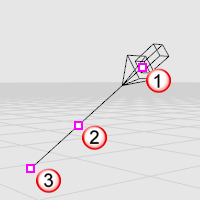
| Barra de herramientas | Menú |
|---|---|
|
|
Renderizar Crear luz lineal |
El comando LuzLineal inserta una luz que imita un tubo fluorescente.
| Barra de herramientas | Menú |
|---|---|
|
|
Renderizar Crear luz puntual |
El comando LuzPuntual inserta una luz que emite luz desde una posición simple en todas las direcciones (luz omnidireccional).
| Barra de herramientas | Menú |
|---|---|
|
|
Renderizar Crear luz rectangular |
El comando LuzRectangular inserta una luz rectangular que emite luz desde una matriz de puntos en una dirección.
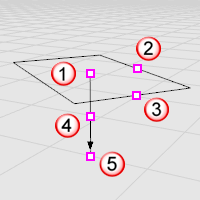
| Opción en la línea de comandos | |
|---|---|
|
Objetivo |
Direcciona la luz hacia la posición especificada. |
| Barra de herramientas | Menú |
|---|---|
|
|
Renderizar Crear foco |
El comando Foco inserta un objeto de luz en el modelo que dirige un haz de luz estrecho con atenuación.
El objeto de foco de luz aparece con forma de cono. Su luz aparece sólo en los renderizados completos de los objetos enfocados.
Utilice el comando Propiedades para definir el color de la luz y el estado de activado o desactivado. Los colores más oscuros, como el gris, iluminan menos la escena.
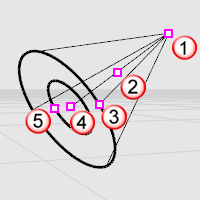
| Opciones de la línea de comandos | |
|---|---|
|
Dirección |
Las restricciones de dirección restringen la dirección de la círculo. NingunaEl centro puede estar en cualquier lugar del espacio 3D. El segundo punto puede colocarse en cualquier lugar utilizando el modo elevación, las referencias a objetos u otras ayudas de modelado. VerticalDibuja un objeto perpendicular al plano de construcción. Designe el centro y un radio o diámetro. AlrededorDeCurvaDibuja un círculo perpendicular a una curva. Seleccione una curva y designe el centro del círculo en la curva y un Radio o Diámetro. |
 Instantáneas
InstantáneasGuarda y restaura Vistas guardadas, Posiciones guardadas y Estados de capas, además de la configuración de renderizado, configuración de los objetos (incluidos el estado bloqueado/oculto), modo de visualización, material, posición, configuración de luz, tubería de curvas, desplazamiento, suavizado de bordes, línea de cierre y grosor.
Renderiza los objetos con el renderizador seleccionado.
Rhino 6 for Mac © 2010-(Undefined variable: RhinoVariables.ThisYear) Robert McNeel & Associates. 04-jun.-2019